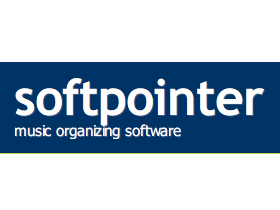
整理音樂標籤應該是許多人覺得十分麻煩的工作,由於現在是數位音樂當道的年代,大家的音樂檔案來源都很複雜,相對的,音樂標籤也更混亂,如果只是在電腦上播放,倒是沒甚麼關係,可是如果要同步到手持裝置上來聽,那麼就需要整齊的ID3標籤,才能讓你快速找到想聽的歌曲。
Tag & Rename是一款功能進階的音樂標籤編輯軟體,由於標籤編輯的方式多樣,可以自行編輯、從網路資料庫匯入或是從檔名轉換過來,讓它的功能在同類型軟體間令人印象深刻。
軟體小檔案
- 軟體名稱:Tag & Rename
- 下載網址:http://www.softpointer.com/tr.htm
檔案總管式介面
初次看到Tag & Rename的介面會覺得有些複雜,其實不過就是分成兩個部分。上半部就是標籤編輯的相關功能,下半部則像是檔案總管,主要是用來選取音樂檔案。弄清楚介面的功能分佈後,操作流程就很明確了,先從下方的檔案總管的窗格中選好資料夾,接著在右邊的窗格選取你要編輯的音樂檔案,選取時可以單選也可以複選,再把目光回到上方的標籤編輯區就可以了。

▲ 介面分成上下兩部分,上方是標籤選項,下方則像檔案總管讓你快速選取欲編輯的音樂資料夾。
多變數檔名編輯器
標籤編輯區分成三個標籤頁,一個標籤頁代表一種主功能,每個標籤頁間還可以用快速鍵切換。第一個標籤頁是更改音樂檔檔名,和音樂標籤沒有關係,程式採用變數代替法,程式定義 %1為Artist、%2為Title⋯⋯在標籤頁的右方就有完整列表,點選「Mask Editor」就可以快速編輯你的檔名,比如說你在Mask Editor填入%1 - %3 -%2,對應到實際檔名就是 <Artist> - <Album> - <Title>.mp3,全部設定好,按下「Rename」就會寫入檔案。
從網路匯入標籤資訊
編輯音樂標籤一直都是苦差事,Tag & Rename提供了從網路資料庫匯入的功能,讓你不用一首首的編輯音樂標籤。選好整張專輯的音樂檔後,按下快速鍵F10,就會開啟搜尋專輯標籤的視窗,程式會自動從檔名判斷演出者和專輯名稱,按下Search就會開始搜尋。
預設是使用Amazon的資料庫,接著就自行挑選你覺得最合適的結果按下「Get Info!」,便可看到匯入資訊的預覽視窗。不過要注意的是,縱使是同一個歌手、同一張專輯,在全球發行的內容常常會有所不同,曲目順序、專輯封面都多少有變化,因此在查看預覽視窗時,先確認檔名是否和曲名相同,不要直接寫入標籤。

▲ 程式內建工具可以自動從Amazon抓取專輯資訊及封面圖檔,非常的方便好用。
從檔名轉換成標籤
第三個標籤頁則是從檔名轉成標籤的功能,有時候網路上下載到的檔案,檔名完整但標籤卻是空白的,這是使用Tag &Rename來讀取檔名寫入標籤能夠快速把標籤搞定,同樣也是用變數代替法,一下就能全部搞定。最後,Tag & Rename是付費軟體,試用版可以使用30天,網路上可以找到免安裝版,通常就不會有試用限制了。雖然程式功能設計的較為複雜,但是具有正體中文的介面,因此在操作上應該不難學習,覺得好用的話不妨花錢購買來支持開發團隊。

我想改成amazon ,可是給我選的只有lastfm.com、discogs.com ,
amazon只是搜尋artwork,怎麼改,提示我一下巴
我要問的是MusicBee...